Выключатель пк: Программы для выключения компьютера скачать бесплатно
alexxlab | 27.07.2018 | 0 | Разное
Скорее всего, вы уже прочли предыдущую мою статью о том, как настроить автоматическое завершение работы компьютера штатными средствами, применительно к Windows 7. Но в природе существует множество программ и утилит, разработанных специально для таких целей, призванных упростить жизнь пользователю и избавить от необходимости копаться в системных настройках. Среди всего этого софта обязательно найдется программа, которая будет удовлетворять все ваши требования, т. к. имеется их достаточно, от простейших таймеров до целых программных комплексов. Давайте пройдемся с вами по нескольким, самым популярным из них, от более сложных к простым.
Программа для выключения компьютера Power Off!
На первый взгляд эта программа может показаться вам чересчур сложной и навороченной из-за множества вкладок, окошек, кнопок и настроек. Но не так страшен черт, как его малюют – это во-первых (не думаю, что разобраться во всем будет стоить вам очень больших трудов), а во-вторых никто не принуждает вас пользоваться непременно всеми функциями этой программы. На стартовой вкладке «Таймеры» мы можем выбрать необходимое действие (выключение компьютера, спящий, ждущий режим или же перезагрузка) и настроить основные его параметры.

 В блоке «Стандартный таймер» можно выбрать нужное действие из трех предлагаемых вариантов: выключение компьютера в строго заданное время (с привязкой к дате), по завершению таймера обратного отсчета (можно задать определенное время) и после заданного времени простоя системы.
В блоке «Стандартный таймер» можно выбрать нужное действие из трех предлагаемых вариантов: выключение компьютера в строго заданное время (с привязкой к дате), по завершению таймера обратного отсчета (можно задать определенное время) и после заданного времени простоя системы.
Справа сверху расположился блок «Winamp’ зависимый таймер». Данная опция предлагает выполнение заданного действия в зависимости от текущего состояния мультимедийного плеера Winamp, либо после указанного количества проигранных треков или же по завершению последнего файла в плейлисте. Хочется также отметить, что эта возможность может быть доступна не только пользователям Winamp’а, но и заслуживающего уважения плеера Foobar 2000. Для этого был написан соответствующий плагин «Winаmp API Emulator». Такая фишка в Power Off должна прийтись по вкусу сторонникам отхода ко сну под музыкальное сопровождение.
Чуть ниже мы видим блок «CPU зависимый таймер». Из самого названия блока становится понятным его предназначение. В зависимости от уровня загрузки центрального процессора и времени фиксации загрузки (оба параметра здесь же можно и задать) программа выполнит заданное действие, выключит компьютер, например. Если вам когда-нибудь приходилось заниматься таким длительным и требовательным к процессору делом, как перекодировка видео, то уверен, что эту возможность программы Power Off вы оцените, как подобает. Теперь вы можете отправляться в спальню, не беспокоясь о работающем компьютере – программа его выключит автоматически, как только процесс перекодировки будет завершен и нагрузка на CPU в течение определенного времени станет ниже уровня, указанного вами.
Самый нижний блок «Internet зависимый таймер» весьма пригодится в том случае, когда есть потребность в длительном скачивании файлов из интернета. В зависимости от скорости проходящего трафика программа может предпринять определенное действие. Теперь, когда все ваши закачки будут завершены и в течении заданного времени скорость трафика будет ниже установленной вами, программа автоматически выключит (или переведет в спящий режим) компьютер.

 Также в программе имеется полностью настраиваемый ежедневник, набор горячих клавиш для управления и возможность управления непосредственно из работающего Winamp’a (!), можно настроить автозагрузку Power Off вместе со стартом системы. По умолчанию выставлен оптимальный набор всех настроек, не думаю, что разобраться в них будет сложно.
Также в программе имеется полностью настраиваемый ежедневник, набор горячих клавиш для управления и возможность управления непосредственно из работающего Winamp’a (!), можно настроить автозагрузку Power Off вместе со стартом системы. По умолчанию выставлен оптимальный набор всех настроек, не думаю, что разобраться в них будет сложно.
Скачать Power Off
Уложить компьютер спать и потом во время разбудить умеет Time PC.
Небольшая, но от того не менее полезная программа выключения компьютера по времени, которая умеет в заданное время перевести компьютер в состояние гибернации, а потом в соответствии с расписанием его разбудить. Программа Time PC имеет встроенный планировщик на семь дней, есть функция автозагрузки вместе с системой.

 Режим гибернации по сравнению со спящим режимом – как летаргический сон, когда в отличие от последнего, не шумят кулеры, и внешне компьютер кажется выключенным. Все, что было на момент перехода к гибернации в оперативной памяти, записывается на винчестер, а потом при пробуждении восстанавливаются все открытые окна и приложения. Для того, чтобы это работало, необходимо в системе BIOS разрешить использовать режим S3, о чем более подробно я уже рассказывал в этом материале. Не забудьте «Разрешить таймеры пробуждения» в настройках режима сна в разделе управления электропитанием, для того чтобы программа имела возможность по расписанию вывести компьютер из режима гибернации.
Режим гибернации по сравнению со спящим режимом – как летаргический сон, когда в отличие от последнего, не шумят кулеры, и внешне компьютер кажется выключенным. Все, что было на момент перехода к гибернации в оперативной памяти, записывается на винчестер, а потом при пробуждении восстанавливаются все открытые окна и приложения. Для того, чтобы это работало, необходимо в системе BIOS разрешить использовать режим S3, о чем более подробно я уже рассказывал в этом материале. Не забудьте «Разрешить таймеры пробуждения» в настройках режима сна в разделе управления электропитанием, для того чтобы программа имела возможность по расписанию вывести компьютер из режима гибернации.
Скачать TimePC
Плавно уходим в сон с программой Таймер сна 2007

 Одна из небольших программ с небольшим функционалом и не требующая инсталляции. В ее возможности входит следующее:
Одна из небольших программ с небольшим функционалом и не требующая инсталляции. В ее возможности входит следующее:
— по истечении указанного времени выключение компьютера, его перезагрузка или перевод в спящий режим
— принудительное завершение указанных процессов
— плавное уменьшение громкости воспроизводимого трека
— запуск с заданными параметрами через ярлык
Скачать uSleepTimer
Утилита OFF Timer – ничего лишнего!
Здесь все до боли просто и понятно. Утилита работает только по своему прямому предназначению – в указанный пользователем момент выключает компьютер.

 Работа всех запущенных приложений завершается принудительно. Перед этим программа дает пользователю на размышление 10 секунд, в течение которых есть возможность продолжить работу за компьютером. Программа не требует инсталляции.
Работа всех запущенных приложений завершается принудительно. Перед этим программа дает пользователю на размышление 10 секунд, в течение которых есть возможность продолжить работу за компьютером. Программа не требует инсталляции.
Скачать OFF Timer
Просто и со вкусом – миниатюрная SM Timer.
Завершение сеанса или выключение компьютера в заданное время или через определенный период – вот, пожалуй, и все, что может эта миниатюрная утилита.

 Минималистичный интерфейс программы с ползунками для выбора времени мне пришелся по вкусу!
Минималистичный интерфейс программы с ползунками для выбора времени мне пришелся по вкусу!Скачать SM Timer
Как настроить таймер выключения компьютера
Как настроить таймер выключения компьютера с Windows
1. С помощью меню «Выполнить»
Чтобы активировать таймер выключения, вам понадобится единственная команда — shutdown -s -t xxx. Вместо трёх иксов нужно вводить время в секундах, через которое произойдёт выключение. К примеру, если ввести shutdown -s -t 3600, система отключится через один час.
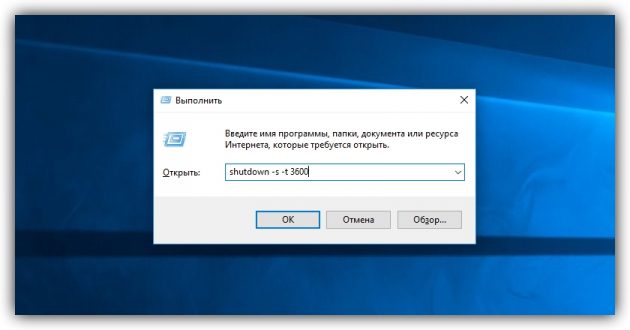
Нажмите на клавиши Win + R (открывают меню «Выполнить»), введите команду в поле и кликните Enter или ОК.
Если захотите отменить выключение, снова нажмите Win + R, введите shutdown -a и кликните ОК.
2. С помощью «Планировщика заданий»
Таким образом вы не запустите таймер в буквальном смысле: компьютер выключится не по истечении какого-то срока, а точно в указанное время.
Сначала откройте меню «Планировщик заданий». Для этого нажмите Win + R, введите в поле команду taskschd.msc и нажмите Enter.
Теперь запланируйте выключение. Кликните на правой панели «Создать простую задачу», а затем укажите в окне мастера её параметры: любое имя, режим повторения, дату и время выполнения. В качестве действия задачи выбирайте «Запустить программу». В поле «Программа или сценарий» введите shutdown, а в соседней строке укажите аргумент -s. После этого кликните «Готово».
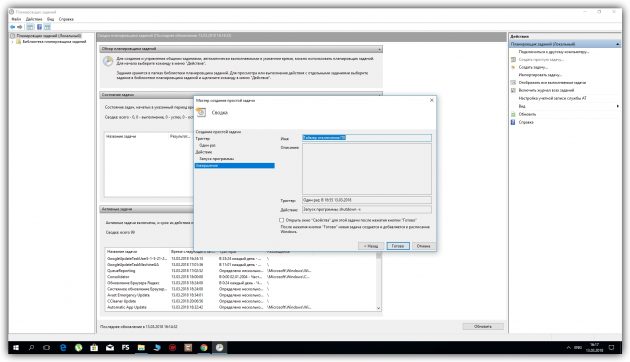
Если захотите отменить выключение, снова откройте «Планировщик заданий». Затем кликните на левой панели «Библиотека планировщика заданий», выделите в появившемся списке созданную задачу и кликните на правой панели «Отключить».
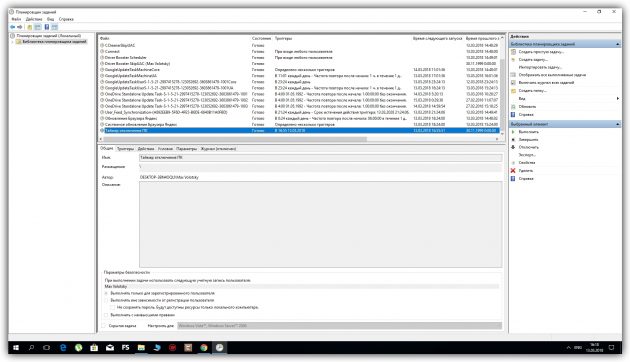
3. С помощью стороннего ПО
Если не хотите запоминать команды и копаться в настройках Windows, используйте сторонние программы. Например, утилита PC Sleep умеет выключать компьютер по таймеру или точно в указанное время. Она бесплатная и очень простая.
Чтобы активировать таймер выключения в PC Sleep, запустите программу и выберите Shutdown в меню Function Select. Затем отметьте пункт Shutdown in и укажите время, через которое система должна выключиться. После этого кликните Start, чтобы запустить обратный отсчёт.
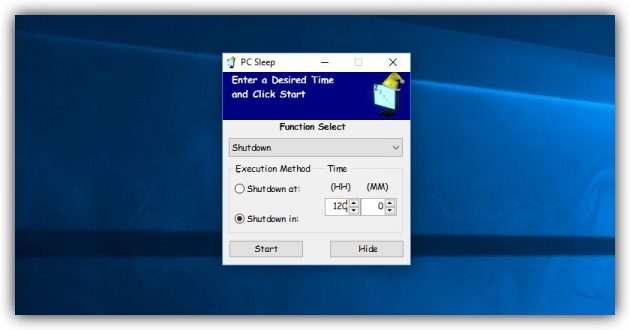
Чтобы отменить выключение, достаточно развернуть окно программы и нажать на кнопку Stop.
PC Sleep также можно настроить для отключения компьютера в точно указанное время. Для этого вместо Shutdown in выбирайте Shutdown at. Кроме того, вы можете планировать не только выключение, но и другие действия: перезагрузку, гибернацию, переход в спящий режим и выход из системы. Эти опции тоже доступны в списке Function Select.
PC Sleep →
Если желаете, чтобы компьютер засыпал после окончания фильмов, можете также почитать о программе Sleep#.
Как настроить таймер выключения компьютера с macOS
1. С помощью «Терминала»
Команда sudo shutdown -h +xx выключает Mac через указанное время. Вместо иксов вводят количество минут. Например, если набрать sudo shutdown -h +60, таймер выключения сработает через один час.
Для ввода команды откройте приложение «Терминал», наберите вручную или скопируйте указанные выше символы и нажмите Enter. Если потребуется, введите пароль администратора. После этого стартует обратный отсчёт до выключения. Чтобы отменить его, снова откройте «Терминал», введите sudo killall shutdown и нажмите Enter.
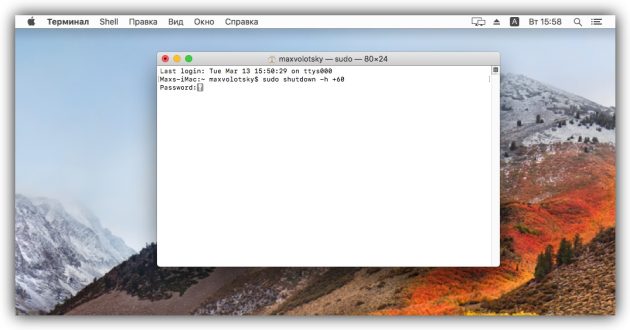
2. С помощью меню «Экономия энергии»
В этом разделе можно запланировать выключение компьютера в указанное время. Опустите меню Apple и кликните «Системные настройки» → «Экономия энергии» → «Расписание». В открывшемся окне отметьте пункт «Выключать», укажите день недели и время.
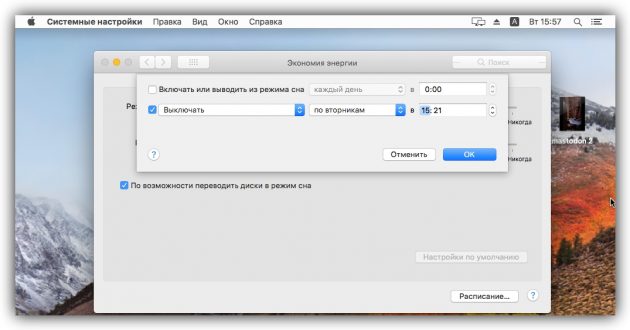
Когда подойдёт срок, на экране появится предупреждение о выключении. Если не использовать кнопку отмены, система отключится через 10 минут.
Читайте также

 В предыдущей статье я показал как запланировать автоматическое завершение работы средствами Windows 7/10. Но чтобы упростить задачу, приведу несколько программ-таймеров выключения компьютера.
В предыдущей статье я показал как запланировать автоматическое завершение работы средствами Windows 7/10. Но чтобы упростить задачу, приведу несколько программ-таймеров выключения компьютера.
Wise Auto Shutdown для Windows 7/8/10
Простая, но мощная программа, которая позволяет установить время выключения компьютера.
Можно выбрать точное время, обратный таймер, ежедневно или при простое компьютера. Последнее полезно, когда нужно дождаться завершения ресурсоёмкой задачи.
Скачать Wise Auto Shutdown
Кроме завершения работы на выбор: перезагрузка, выход из системы (разлогинивание), сон и ожидание (гибернация). Я никогда не выключаю свой ноутбук, предпочитаю режим сна или гибернацию. В этом случае, при включении ноутбука я сразу получаю текущий рабочий стол со всеми открытыми программами.
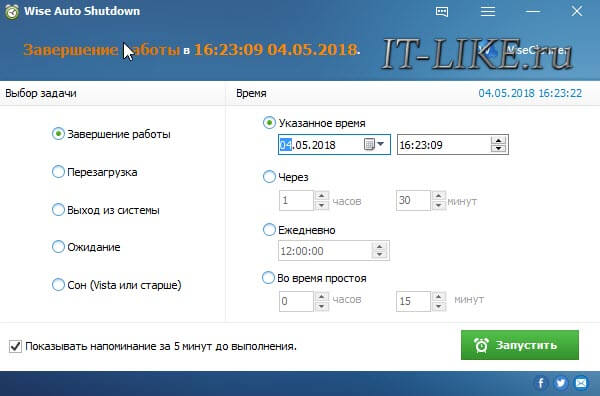
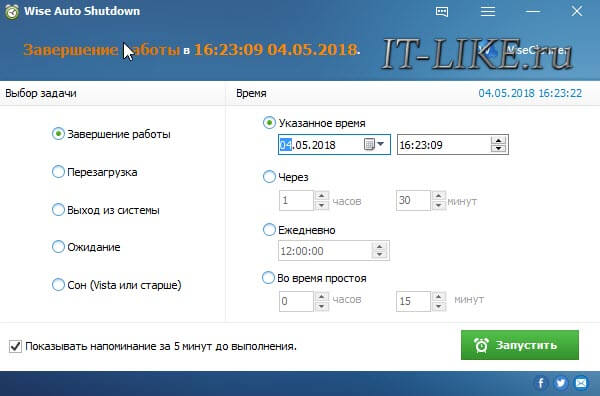
В режиме гибернации содержимое оперативной памяти сбрасывается на жёсткий диск, а в режиме сна нет. И если пропадёт питание или сядет аккумулятор, то при включении компьютера, начнётся новая загрузка Windows, а все несохранённые данные пропадут. После пробуждения из гибернации, вы в любом случае получите прежний рабочий стол.
Комбайн PowerOff
Этой программой я пользуюсь уже много лет и мне всё нравится. PowerOff не требует установки и работает сразу после скачивания. Хоть она уже давно не обновляется, тем не менее все функции работают отлично. Поначалу может показаться, что программа сложновата, но не обязательно вникать во все функции, которых немало:
- Таймер выключения компьютера по времени или по расписанию
- Выбор действия после срабатывания события
- Winamp, CPU и Internet –зависимые таймеры
- Встроенный ежедневник
- Встроенный планировщик задач
- Управление программой с помощью горячих клавиш
- Управление программой WinAmp
- Автозапуск вместе с Windows
Скачать PowerOff
По умолчанию всё настроено нормально, можно ничего не менять, а сразу использовать программу. Для включения обычного таймера достаточно пары кликов.
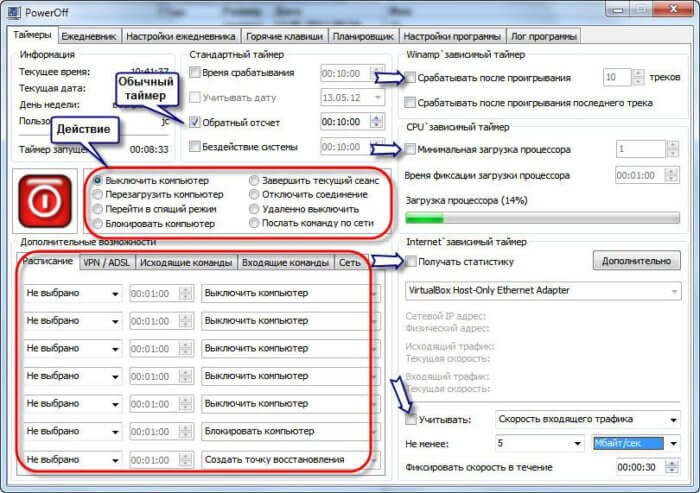
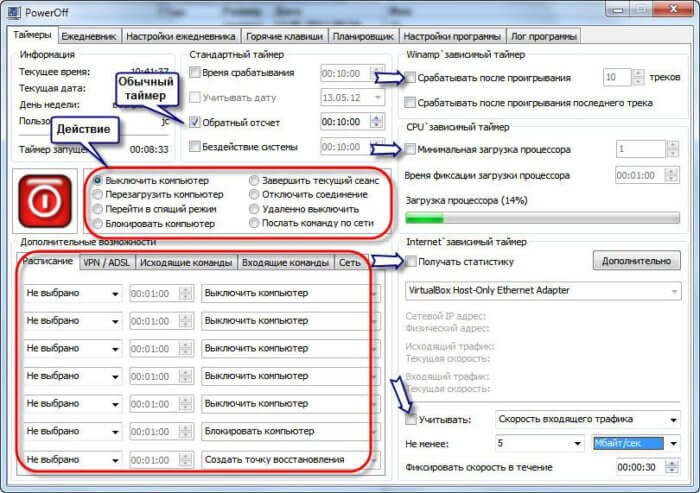
Чтобы компьютер выключился по истечении указанного времени, ставим галочку на «Обратный отсчёт». Справа от слов «Таймер запущен» пишется сколько осталось до срабатывания события. Для срабатывания в точное время ставим галочку «Время срабатывания» и устанавливаем нужное время.
Иногда не известно, когда компьютеру нужно отключиться или лень считать. На этот случай в PowerOff предусмотрено несколько вариантов.
CPU-зависимый таймер
Если компьютер должен выключаться после выполнения ресурсоёмкой задачи.
- Ставим галочку «Минимальная загрузка процессора»
- справа указываем проценты максимальной нагрузки
- выставляем «Время фиксации загрузки процессора».
Теперь, если компьютер будет загружен менее, чем вы указали, в течении указанного времени, то он выключиться.
Internet – зависимый таймер
Для выключения по окончании скачивания больших файлов из интернета.
- Ставим галочку «Получать статистику»
- выбираем отслеживаемый сетевой интерфейс, например Wi-Fi
- затем ЧТО учитывать, например «Скорость входящего трафика»
- и минимальный порог скорости
- а также вводим количество секунд или минут в параметр «Фиксировать скорость в течение».
Теперь, при фиксации в течении указанного времени входящей скорости менее чем мы указали, произойдёт завершение работы.
WinAmp – зависимый таймер
Очень полезная функция для тех, кто любит засыпать под любимую музыку, и при этом пользуется плеером WinAmp. Просто ставим галочку «Срабатывать после проигрывания» и ставим сколько треков нужно проиграть, либо после последнего трека. Эту функцию могут также использовать пользователи Foobar2000. Для этого есть специальный плагин для Foobar2000 «WinAmp API Emulator», который заставляет другие приложения считать что он – это WinAmp.
Сегодня большинство видео- и аудиоплееров имеют функцию автоматического выключения, ищите в интерфейсе и настройках.
Можно отметить хоть все способы, тогда выключение произойдёт при достижении первого события.
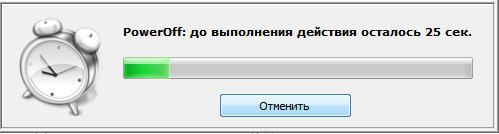
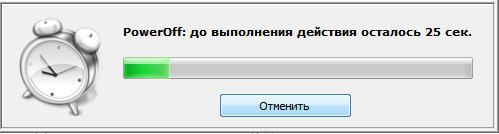
При появлении такого окошка ещё можно остановить процесс отключения компьютера. Значение в секундах задаётся в настройках программы. Там же можно включить автозапуск и посмотреть другие настройки.
Кроме завершения работы, можно выбрать другое действие:
- Перезагрузить компьютер
- Перейти в спящий режим
- Блокировать компьютер
- Завершить текущий сеанс пользователя
- Отключить (разорвать) сетевое соединение
- Удалённо выключить другой компьютер
- Послать команду по сети
Также можно спланировать расписание на каждый день, но тут уж сами разберётесь.
TimePC — умеет ещё и включать компьютер!
Простенькая программка, умеет выключать и включать компьютер в указанное время и запускать программы. А точнее, не выключать, а переводить в режим глубокого сна (гибернацию) и возвращать обратно. При этом все запущенные программы, при следующем включении продолжают дальше работать.
Скачать TimePC
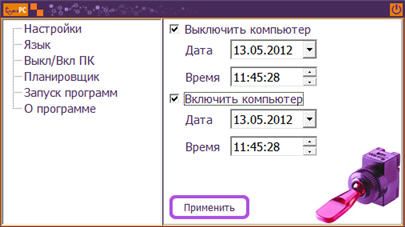
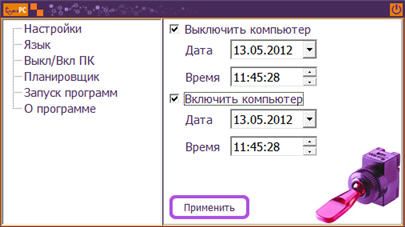
Если при переводе в режим сна продолжают шуметь вентиляторы, значит это не глубокий, а обычный сон. На старых компьютерах для включения глубокого сна нужно настроить БИОС на использование режима «S3».
Если компьютер не включается по таймеру, то проверьте параметр Windows 7/10 в . Значение должно быть включено.
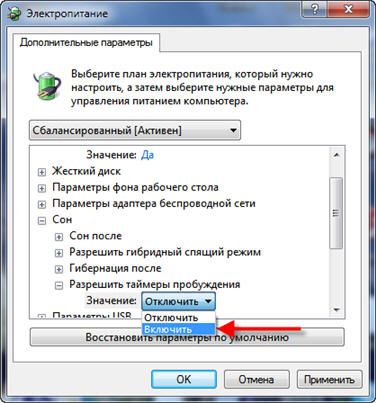
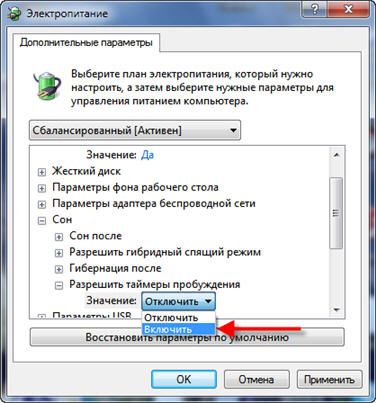
В настройках программы можно задать автозапуск вместе с Windows и несколько других параметров
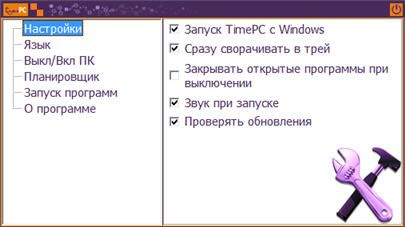
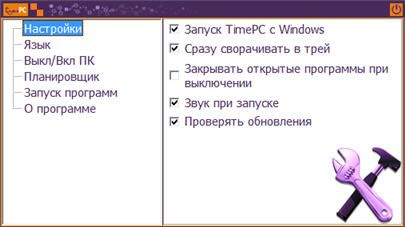
Также есть встроенный планировщик на неделю
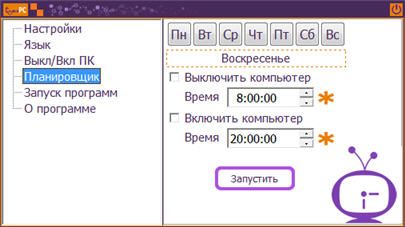
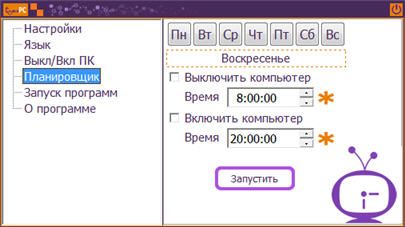
Теперь рассмотрим несколько простеньких программ, которыми удобно пользоваться, если вам не нужны все эти функции.
Таймер сна 2007
Умеет выключать, перезагружать и переводить компьютер в спящий режим по таймеру. Не обращайте внимание на год разработки.
Скачать Таймер сна 2007
Из отличительных особенностей программы:
- Плавно приглушает звук
- Завершает принудительно выбранный процесс
- Можно создать ярлык на рабочем столе, который будет запускать программу с выбранными параметрами
- Не требует установки
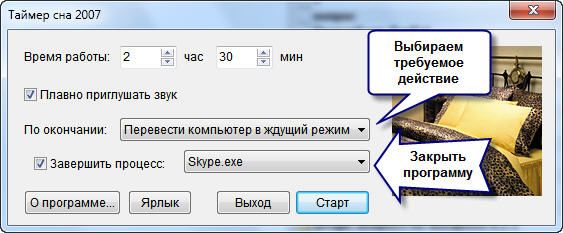
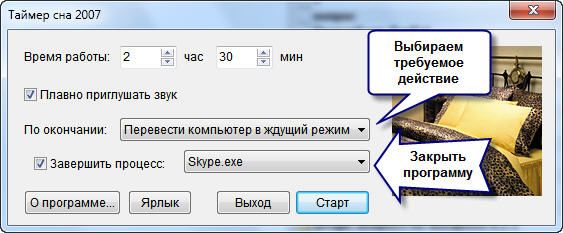
Lim Timer Off
Очень простая и понятная утилита, умеет только выключать компьютер в указанное время, принудительно завершая все запущенные программы.
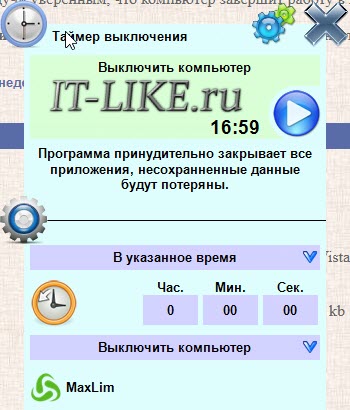
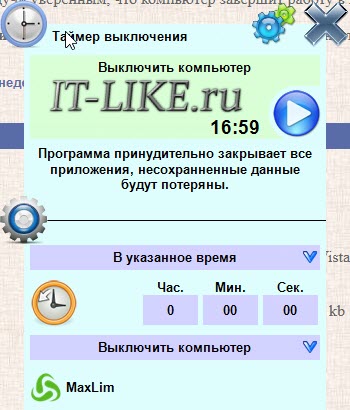
Перед автоматическим выключением появляется окно, в котором можно отменить действие ещё в течении 10 секунд.
Скачать Lim TimerOff
SMTimer — ещё одна простая утилита
Минимализм и приятный дизайн. Время самоотключения задаётся с помощью ползунков.


Скачать SMTimer
Понравилась статья? Поделись с друзьями с помощью кнопок социальных сетей под статьёй.
Как поставить таймер выключения компьютера Windows
Научить компьютер отключаться самостоятельно полезно для многих пользователей. Если на ночь вы оставляете скачиваться последний сезон сериала, хотите ограничить время компьютерных игр для ребенка или просто максимально экономить на электроэнергии – вам нужен таймер выключения компьютера для ОС Windows 7, 8 и 10. Рассмотрим встроенные в Windows средства и программы сторонних производителей.
Средствами Windows
Автоматическое выключение компьютера в Windows 7 или 10 можно настроить средствами самой ОС, без установки других приложений. Но красивой оболочки для этого действия не предусмотрено, вам придется прописать ряд параметров в командной строке или планировщике.
Командная строка
Чтобы запустить командную строку, в меню «Пуск» найдите раздел «Служебные» и кликните на одноименный пункт. Появится окошко с черным фоном и мигающим курсором. Также можно открыть «Выполнить» или зажать Win+R, вы увидите небольшую строку. В нее вписываете команду shutdown /s /t N. Здесь «shutdown» – название функции, «/s» – параметр полного завершения работы ПК, «/t N» – указывает что отключение состоится через N секунд.
Если вам надо выключить компьютер через командную строку через 1 час, впишите shutdown /s /t 3600 и кликните на «ОК». Появится системное сообщение о том, что ПК будет отключен через указанный промежуток времени. Перед выключением вам предложат вручную закрыть запущенные приложения.
Чтобы закрыть все программы принудительно, без вашего участия, добавьте в формулу параметр /f. Если вы решили убрать таймер, введите команду shutdown /a, тогда автоотключение компа будет отменено. Для завершения сеанса вместо /s используйте параметр /l, чтобы отправить ПК в сон – параметр /h.
Если отключение компьютера через командную строку нужно вам регулярно, подготовьте ярлык для операции. Для этого кликните на рабочем столе правой кнопкой, в меню «Создать» зайдите в «Ярлык». В окошке впишите путь к программе «C:\Windows\System32\shutdown.exe» с нужными параметрами. Автовыключению через 1 час с закрытием всех приложений будет соответствовать команда «C:\Windows\System32\shutdown.exe /s /f /t 3600».
Далее задайте название для иконки и нажмите «Готово». Чтобы поменять картинку, в свойствах ярлыка выберите «Сменить значок». Затем для активации таймера вам понадобится только дважды щелкнуть мышкой по ярлычку, и компьютер выключится спустя заданное количество секунд.
Планировщик
Для отключения компьютера в Windows 10 или другой версии можно использовать средство «Планировщик заданий». Он скрывается в разделе «Средства администрирования» меню «Пуск», также приложение можно вызвать строкой taskschd.msc, нажав Win+R.
Как поставить таймер выключения компьютера Windows 7 или 10: в подменю «Действие» кликните на «Создать простую задачу». Впишите произвольное название, выберите регулярность выполнения – ежедневно или однократно. На следующем шаге установите таймер отключения компьютера: здесь не придется высчитывать секунды, выставляйте дату и точное время. В качестве действия установите «Запуск программы», в настройках пропишите shutdown с аргументом /s.
Задание будет создано и запустится в установленное время. Если у вас изменятся планы, вы всегда можете отредактировать параметры задачи, перенеся автоотключение на другой час.
Сторонние программы
В отличие от системных средств Windows, другие программы для автоматического отключения компьютера отличаются более широкими настройками. Вам не придется отсчитывать время в секундах и вручную прописывать параметры для запуска таймера.
SM Timer
Лаконичная утилита Smart Turn Off предназначения для автовыключения компьютера под управлением Windows 10, 8, XP или Vista. Доступны только основные настройки: завершение сеанса или полное отключение ПК, через указанный промежуток или в определённое время.
Airytec Switch Off
Программа Switch Off знает, как выключить компьютер через определенное время. Утилита имеет гибкие настройки: расписание по дням недели и указанному времени, выбор действия – отключение, перезагрузка, сон, разрыв VPN соединений. Switch Off может закрыть приложения и показать предупреждение перед запуском функции. Также автовыключение может запускаться не по часам, а при отсутствии действий процессора или пользователя за определенный промежуток.
Скачать утилиту можно в полном варианте или portable – не требует установки, запускается с любого носителя. Приложение добавляет свою иконку в область уведомлений Windows, для запуска задания достаточно кликнуть на него и выбрать нужную функцию. Есть у Switch Off и веб-интерфейс для удаленного доступа – с его помощью можно отключить компьютер онлайн в браузере с любого устройства.
Wise Auto Shutdown
Как поставить таймер выключения компьютера Windows 10, знает программа Wise Auto Shutdown. Утилита предоставляет на выбор несколько вариантов действия, выставляется время – точное, через промежуток, ежедневное или при простое.
Перед автоотключением будет показано напоминание, из которого можно отложить заданное действие.
PowerOff
Многофункциональное приложение PowerOff для на Windows 7 или 10 имеет огромное количество настроек таймера на выключение компьютера. Выбирайте действие и устанавливайте время срабатывания для запуска стандартного режима. Функцию можно связать с уровнем загрузки процессора или проигрыванием музыки плеером Winamp. Утилита умеет управлять интернет-подключением, подсчитывая объемы трафика.
Учтите, что при закрытии PowerOff, таймеры будут сброшены. Поэтому выставьте в настройках, чтобы утилита сворачивалась вместо полного выхода, тогда ПК отключится через заданное время.
Заключение
Настроить автоматическое отключение компьютера по таймеру не сложно. Используйте команды Windows – это быстрее всего – или другие приложения, если вам нужны более гибкие установки.
Разделы и категории
Автоматизация задач на компьютере работающем в среде Windows, таймеры. Бесплатные программы для автоматического выключения или включения компьютера. Пользователь наверное найдет в данном списке подходящий инструмент для себя. Любую из программ, можно скачать бесплатно, без регистраций и СМС.

Adios – Shutdown Timer – бесплатная программа для создания задач выключения компьютера. Действительно очень простое и не смотря на отсутствие русскоязычного интерфейса понятное на интуитивном уровне. Приложение позволит быстро планировать не только выключение вашего ПК, но также позволит перевести в любое состояние сна, гибернацию, выход из учетной записи или выполнить перезагрузку.

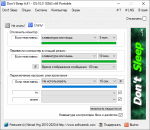

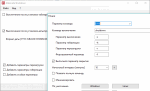
Alternate Shutdown – бесплатный продукт для планирования выключения компьютера пользователя, работающего под управлением операционной системы Windows. Программа разработана компанией Alternate Tools, которая уже известна многим пользователям ПК. Эти программы отличаются простотой и надежной работой. Размер приложения не дотянул даже до одного мегабайта.

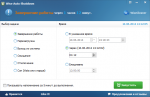
Wise Auto Shutdown — удобная и простая программа, распространяемая авторами совершенно бесплатно, позволяющая выполнять запанированные задания по управлению питанием компьютера, а также позволяет отправлять ПК в состояние сна или ожидания. Имея в не малом списке языков, на который был праведен интерфейс приложения, и русский язык, данный инструмент позволяет быстро, буквально в считанные секунды после запуска данного средства запрограммировать выключение или перезагрузку компьютера.

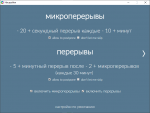
Stretchly – приложение с открытым исходным кодом, распространяемое совершенно бесплатно, с созданное с одной единственной идеей, — сохранить здоровье глаз и снять напряженность, возникающую при длительной работе за ПК. Очень часто за работой на компьютере люди забывают о самом дорогом, это собственном здоровье. Данное программное обеспечение, напомнит об отдыхе и несколько секунд, на которые программа отвлечет Вас, смогут оказать положительное влияние на глаза, а возможно и не только.

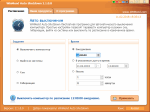
WinMend Auto Shutdown – отличное бесплатное средство для управления автоматическим выключением компьютера. Кроме обычного выключения, пользователь может выбрать перевод компьютера в режим гибернации, также можно отправить в сон или произвести выход из системы. Auto Shutdown поддерживает несколько языков интерфейса, среди которых и русский язык. Приложение не имеет никаких утомительных настроек и в распоряжении пользователя всего одно окно для осуществления всех операций, поэтому что-то напутать не возможно.

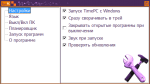
TimePC — главное предназначение программы это управление включением или выключением компьютера в определено заданное время. Среди дополнительных возможностей данного инструмента, запуск приложений параллельно с загрузкой операционной системы, список которых можно определить индивидуально. Настройки TimePC не обременены излишними опциями и кроме выбора близкого языка между английским и русским, а также указанием поведения приложения при запуске, ничего больше не требуется для правильной работы.

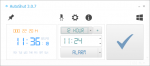
AutoShut — небольшое средство распространяемое автором совершенно бесплатно, предназначенное для управления питанием персонального компьютера. Это приложение позволит планировать выключение или перезагрузку компьютера, позволит также перевод компьютера в спящий режим, режим гибернации.


Switch Off — маленькая, достаточно простая в управлении, системная утилита, которая может автоматизировать различные операции, такие как выключение или перезагрузку компьютера, отключение текущего подключения удаленного доступа и блокировки рабочей станции. Она также обеспечивает быстрый доступ к этим операциям через иконку в системном трее. Утилита имеет интерфейс, который позволяет вам начать операции удаленного доступа с любого компьютера или мобильного телефона с веб-браузера.


OFF Timer — бесплатная миниатюрная простая в использовании программка, которая поможет вам выключить ПК в любое запланированное и удобное вам время. Для того, что бы начать пользоваться данным средством, помогающего автоматизировать задачи по управлению питанием компьютера, не нужно ничего кроме как “скачать” и установить. Не важно чем занят ПК, если пришло время выключить питание, то приложение незамедлительно это сделает.

Популярные программы
За две недели сентября мой младший сын Сашка уже два раза проспал в школу — никак не может перестроиться с летних каникул ложиться спать раньше, а не сидеть за компьютером до часа ночи.
Решил научить его компьютер принудительно отключаться в определённое время.
Помогла мне в этом антидемократическом деле абсолютно бесплатная, простая и мощная (как оказалось) программа PClimiter.
Как поставить таймер на выключение компьютера


Компьютерная программа PClimiter не просто выключает компьютер в определённое время — она позволяет установить различные ограничения на использование компьютера в любой день недели, устанавливать лимиты разным пользователям — например, 2-3… часа на день в период с 8.00 до 22.00.
Этот таймер выключения компьютера не так прост, как кажется с первого взгляда:
- не позволит сменить системное время или пользователя
- удалить себя без введения пароля…


- продолжает работать после снятия задачи в диспетчере задач
- запускается вместе с компьютером после исключения его из автозагрузки
Всё это перепробовал.
Заинтриговал? Давайте рассмотрим PClimiter поближе и научимся с его помощью ставить компьютер на таймер выключения Windows…
PClimiter — умный таймер для компьютера
Итак, самое главное — во время установки программы Вас попросят ввести родительский пароль.
Очень прошу ответственно подойти к данному моменту и запомнить этот пароль, чтоб не задавать потом глупые вопросы в комментариях к статье- никто, кроме Вас, не сможет разблокировать компьютер, если что…
Читайте также на сайте:
…
…


После своей установки программа появится в трее (возле часиков) — кликаем по значку левой кнопкой мыши и в появившемся окне тыкаем на зелёный замочек в правом углу…


…вводим родительский пароль и приступаем к ограничению времени работы компьютера…


- Баланс — время, доступное пользователю на конкретный день недели
- Бонус — дополнительное время, которое может быть использовано в любой день недели
- Лимит — максимально допустимое время на конкретный день недели(Баланс+Бонус)
Установил баланс на весь период ограничения, но можете выставить 2-3… часа — сколько хотите. Таким образом Ваш ребёнок (или Вы) сможет выключать компьютер и включать его сколько угодно раз, а программа будет следить за использованным временем.
Когда лимит будет исчерпан — компьютер выключится.
Авторы обещают, что при установке бонуса, будет появляться оповещение об оставшемся дополнительном времени — проверю вечером, когда подойдёт время.
Слегка отвлёкся — продолжаем. После того, как пропишите все балансы, лимиты и бонусы по дням недели — нужно выбрать пользователя для которого Вы всё это готовили и кликнув на его иконку…
Рекомендую


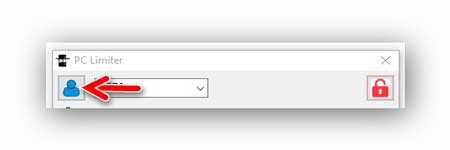
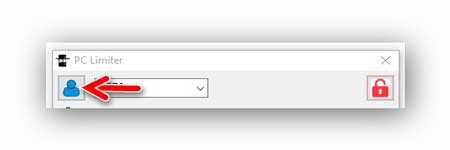
… «включить временные ограничения» …
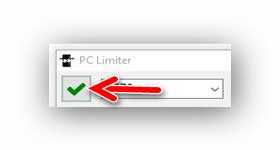
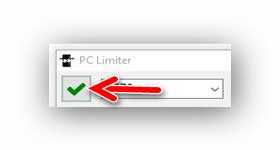
Осталось кликнуть на красный замочек, что справа вверху — всё, поздравляю, узурпаторский таймер на выключение компьютера поставили.
ПОЛЕЗНОЕ ВИДЕО
…
…
Как выключить PClimiter
А никак!
Его можно только деинсталлировать, зная родительский пароль или «отключить временные ограничения» там, где их активировали (под значком пользователя), но программа продолжит работать при этом.
Как выключить PClimiter если нет значка в трее и вышел весь лимит на день (именно так получилось у меня, когда убрал программу из автозагрузки — засада, компьютер после включения сразу выключался)?
Рассказываю:
- есть всего пару минут — после очередного запуска системы, очень быстро проходим в папку с установленной программой и тыкаем на её ярлык…
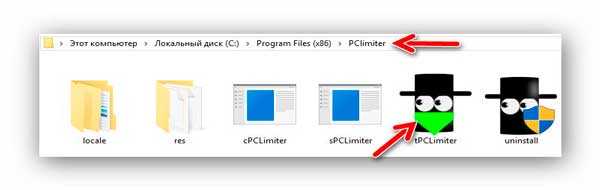
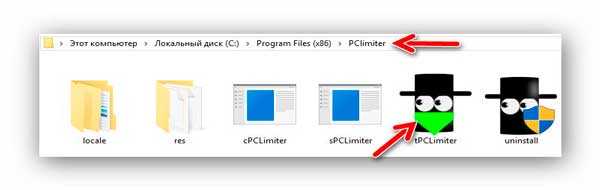
- появится значок в трее — кликаем по нему
- в появившемся окне программы ещё быстрее тыкаем на замочек
- затем кликаем на иконку пользователя и «отключить временные ограничения»
- не забываем снова тыкнуть по замочку, чтоб применить изменения. Успели?
Рекомендую установить надёжные пароли всем учётным записям пользователей компьютера.
Скачать PClimiter
| Предназначение: | Бесплатная программа выключит в заданное время компьютер с Windows |
| Название программы: | PClimiter |
| Производитель (автор): | kladcode (Sergii Laga) |
| Статус: | Бесплатно |
| Категория: | Часы, таймеры, будильники… |
| Размер инсталлятора (архива): | 3.1 Мб |
| Поддержка ОС: | Windows XP,7,8,10 |
| Язык интерфейса: | Русский |
| Безопасность: | Вирусов нет |
| Похожие программы: | Новогодний таймер |
| Ссылка на инсталлятор/сайт: | Скачать/Перейти |
…
…
Дополнительного «полезного» софта в таймере нет.
Этот простой и надёжный таймер выключения компьютера — отличный способ ограничить время, проведенное ребенком за компьютером, а также эффективный метод самоконтроля для взрослых. Лично я его буду использовать — установил его сыну и себе.
P.S. Уверен, что опытные пользователи будут искать способ обхода защиты этой программы (как в случае с программой Predator было).
Если найдёте, то НЕ пишите в комментариях — лучше мне на почту («Вопросы, жалобы, предложения» внизу каждой страницы сайта). Наши детки тоже читают этот сайт. 🙂
Теперь знаете, как поставить таймер на выключение компьютера. До новых полезных компьютерных программ и интересных приложений для Андроид.
ПОЛЕЗНОЕ ВИДЕО
…
…
Я только обозреваю программы!
Любые претензии – к их производителям!
Samsung Smart Switch ПК | Скачать APK, Windows и MAC
Шаг Руководство по Samsung Smart Switch APK Скачать
Если вы хотите обновить старое устройство на новое, самое важное – обеспечить безопасность всего старого контента на новом устройстве. И без проблем, зайдите в Samsung Smart Switch APK Скачать , чтобы испытать плавную передачу. Это просто загрузка приложения Smart Switch на устройства, сопряжение устройств и передача всего контента на новое устройство Galaxy.
- Загрузите Samsung Smart Switch на оба устройства Android
- Если на вашем устройстве уже установлено приложение Smart Switch, убедитесь, что у вас обновленная версия (нажмите «Обновить», а затем подтвердите установку)
- Когда установка закончится, запустите и согласитесь с условиями
- Для автоматического сопряжения держите устройства в непосредственной близости друг от друга.
- Выберите «Android» на обоих устройствах
- Выберите файлы и поделитесь друг с другом, приняв соединение с принимающего устройства Samsung Galaxy
Примечание: , если вы обнаружите какую-либо ошибку с автопарением, вы можете попробовать ручное спаривание.При попытке автоматического сопряжения вы увидите сообщение с PIN-кодом. с другого устройства выберите вариант подключения вручную и введите PIN-код для подключения
Совместимые устройства
Samsung Smart Switch совместим с широким спектром устройств. И что самое полезное, здесь программа поддерживает ПК Smart Switch и мобильный телефон Samsung Smart Switch с поддержкой Android (включая устройства, не принадлежащие Samsung), Mac OS и Windows. Просто вы можете перенести любые данные с любого устройства на новый Samsung Galaxy для обновления.Почти все устройства Samsung Galaxy подтверждены совместимостью через Smart Switch. Но по регионам и операторам возможны изменения. Поэтому убедитесь, что вы проверите поддержку, прежде чем делать какие-либо передачи данных. Вы можете мгновенно получить любые данные с любого Android, ПК с Windows или Mac на новую Galaxy.
Почти все устройства Galaxy подтверждены через Samsung Smart Switch. С помощью этой удивительно простой утилиты вы можете отправлять любые файлы, например изображения, документы, аудиофайлы, видеофайлы или что угодно, с устройства, не принадлежащего Samsung, на новую Galaxy.
Smart Switch ПК и Мобильный Технические характеристики:
- Smart Switch Mobile – Android 4.o или более поздняя версия
- Smart Switch для ПК с Windows – Windows 7 или более поздняя версия (Windows 7, 8. 8.1 и 10)
- Smart Switch для Mac – Mac OS X 10.5 или выше
Samsung Smart Switch последние версии
Samsung Smart Switch – выдающийся инструмент для обмена контентом между интеллектуальными устройствами.Он предоставляет вам свободу для передачи текстовых сообщений, фотографий / изображений, контактов, календаря, настроек устройства и любых видов данных. Более того, он предлагает вам приложения и помогает найти ваши любимые в Google Play Store. Приложение было представлено Samsung Electronics несколько лет назад. Он был недавно обновлен до Samsung Smart Switch v3.7.04.4 с улучшениями и новыми функциями, которые вы можете загрузить совершенно бесплатно.
Вы можете скачать Samsung Smart Switch v3.7.04.4 на вашем совместимом устройстве размером 28 МБ. Приложение полностью бесплатное и безопасное, если вы найдете надежный источник для загрузки смарт-коммутатора.
,Samsung Smart Switch Загрузить
Последние версии Samsung Smart Switch для ПК и мобильных устройств
Улучшая рабочий каркас и совместимость с помощью устройства и прошивки, разработчики обновили все версии Samsung Smart Switch для общественности. По сравнению со старыми версиями последние обновленные версии улучшены и стабилизированы. Но убедитесь, что вы проверяете совместимость для наиболее удобной обратной связи.
Samsung Smart Switch ПК (Windows):
Samsung Smart Switch для Mac:
- 4.3.1.20041_1 – последний Smart Switch для Mac
- 4.2.1.18125_2
- 4.2.1.18093_2
- 4.2.1.18071_7
- 4.1.1.18034_6
- 4.1.1.17102_4
Samsung Smart Switch APK
- 3.7.04.4 – последняя мобильная версия Smart Switch
- 3.6.06.10
- 3.6.05.14
- 3.6.05.13
- 3.6.04.11
- 3.6.03.10
Последние функции Smart Switch App
- Сообщает о высочайшей совместимости устройств и прошивок до последних версий Samsung Galaxy S10
- Улучшенное удобство использования
- Исправлены некоторые обнаруженные мелкие ошибки
- Поддерживает передачу контента без ограничений по размеру и формату
Samsung Smart Switch APK
Samsung Smart Switch – это новейшая тенденция обмена файлами, которая дает свободу отправлять любые файлы в новую Galaxy с любого Android.Это полностью беспроводной опыт передачи разрешен для Android 4.0 и выше. И в случае, если вы обнаружите какую-либо ошибку при беспроводном подключении, вы также можете испытать проводные транзакции, имея надлежащий USB-кабель и разъем. Smart Switch APK поддерживает высочайшую скорость и точность между устройствами Samsung и Samsung. И даже от другого Android, такого как Sony, HTC, LG, Huawei, Lenovo, Panasonic или любого другого, до вашей Галактики, вы можете испытать тот же успех.
Samsung Smart Switch для Windows
Рекомендуется обмен файлами между двумя устройствами Samsung через мобильный телефон Samsung Smart Switch.Но если вы переносите данные с другого устройства Android на Galaxy, вы можете использовать Samsung Smart Switch для Windows, который теперь обновлен и поддерживает до Windows 10. Как и в Mac, вам нужно сделать резервную копию данных со старого Android и восстановить на галактике. И он довольно прост в обращении и эффективен до высочайшего уровня.
Samsung Smart Switch для Mac
Если вы хотите перенести какие-либо файлы, такие как фотографии, контакты, приложения, документы, видеофайлы или любые файлы, с вашего компьютера Mac на новый Samsung Galaxy S10, то нет лучшего варианта, чем Samsung Smart Switch для Mac.Приложение гарантирует беспроблемную передачу опыта благодаря простому в использовании интерфейсу. Что вам нужно сделать, это подключить старое устройство к Mac и сделать резервную копию содержимого. Вы также можете восстановить и iCloud или iTunes резервную копию здесь. Затем продолжайте подключать свою новую Галактику и восстанавливайте, чтобы получить все за считанные секунды.
,Samsung Smart Switch 4.2.20061.8 Загрузить
Samsung Smart Switch – это простой в использовании инструмент для передачи контента с других смартфонов на мобильные устройства Samsung.
Безупречная, экономящая время передача контента
Другие инструменты передачи контента занимают много времени. Smart Switch предлагает простой, самодельный инструмент миграции, который вы можете установить дома. С помощью Smart Switch вы можете передавать свои личные данные, мультимедиа и приложения с помощью одной службы без необходимости использования нескольких инструментов.
Простой, Сделай сам
С помощью простого в использовании, интуитивно понятного инструмента для передачи контента Smart Switch вы можете свободно переключаться с других платформ смартфонов, не опасаясь потери личного контента. Вы можете передавать личный контент и приложения, не выходя из собственного дома и в любое время.
Сохраняйте контроль над своим образом жизни
Большинство людей не знают о вселенной приложений, доступных на смартфонах Samsung.Например, в Google Play доступно более 700 000 приложений. В этой обширной вселенной приложений Smart Switch помогает вам находить ваши любимые приложения, чтобы вам не приходилось искать их по отдельности. Smart Switch дает вам уверенность в том, что ваши приложения были перенесены.
Бесплатная служба передачи контента, Easy Download
Просто скачай, нажми и иди: Smart Switch включается и работает за считанные секунды, что позволяет легко и без лишних затрат переносить контент.
Обновите свой телефон Samsung Galaxy с быстрой и простой передачей контента
Smart Switch Mobile предлагает вам самый простой, быстрый и безопасный способ передачи данных со старого смартфона Galaxy на новый. Вы можете передавать контент, такой как музыка, видео, фотографии, заметки, сообщения, контакты, календарь и другие документы, хранящиеся в вашем телефоне.
Что нового:
- Android-версия обновлена до 3.7.05.8
- macOS версия обновлена до 4.3.1.20024_3
- версия Windows обновлена до 4.2.20013_2
для Android:
Smart Switch Mobile позволяет с легкостью передавать данные между телефонами GALAXY. Расположите устройства близко друг к другу (в пределах 20 см), откройте приложение на обоих телефонах и нажмите кнопку «Подключить» только на одном из устройств. Вы можете мгновенно передавать свои личные данные между телефонами GALAXY.
Это приложение использует высокочастотный звук для установления соединения между устройствами.Возможно, вы не сможете подключиться, если приложение не открыто или кнопка не нажата на одном из устройств, или если к устройству подключена пара наушников или гарнитура Bluetooth.
Если вы хотите переключиться с устройства, не принадлежащего Samsung, на поддерживаемое устройство Samsung, используйте «Smart Switch PC», то есть программное обеспечение для ПК. Для получения дополнительной информации перейдите сюда.
Поддерживаемое устройство GALAXY:
- Аппаратное обеспечение: Galaxy S7, Galaxy S7 Edge, Galaxy S6, Galaxy S6 Active, Galaxy S6 Edge Plus, Galaxy S2, S2-HD, S3, S3-mini, S4, S4-mini, S4-Active, S4-Win, Premier , Примечание 1, примечание 2, примечание 3, примечание 8.0, примечание 10.1, Grand, Express, стиль R, мега, Galaxy Tab3 (7
, 8, 10), Galaxy Tab2 (10) - Программное обеспечение: верхняя ОС Android ICS (4.0)
Поддерживаемые данные:
- Контакт, Расписание, Заметки, Сообщение, Фото, Музыка, Видео, Документ, Список приложений, Обои, S-Health, Альбом истории, Экран блокировки, Журналы вызовов, Настройка WIFI
- (Обои, S-Health, альбом истории, экран блокировки, журналы вызовов, настройка WIFI доступны в ОС JellyBeanPlus (4.2)) Тип документа – DOC, DOCX, PPT, PPTX, XLS, XLSX, PDF, HWP, GUL
- ограничение
- Неподдерживаемое поле
- Контакт – Мелодия звонка, Сообщение оповещения, Вибрация
- Расписание – Наклейка, S-Memo, Изображение, Тревога, Группа
- MMS не передается в зависимости от устройства.
- Только локальные данные (данные учетной записи Google и Samsung не передаются.)
- Если это не работает в версии Galaxy S2 OS 4.0.4, после подключения WIFI другого устройства, попробуйте еще раз.
Samsung Smart Switch | Телефон для Android, Windows et MAC
Шаг руководство по Samsung Smart Switch APK Télécharger
Si vous souhaitez mettre â niveau votre ancien appareil против нуво, очень важно, чтобы оно оставалось неизменным, в том числе и в современной одежде. И без трудностей, получи Samsung Smart Switch APK Télécharger за дополнительную плату. Простое и удобное приложение Smart Switch с одеждой, с легкостью и удобством в работе с новой одеждой Galaxy.
- Téléchargez Samsung Smart Switch для одежды Android
- Прикладное программное обеспечение Smart Switch для защиты одежды, обеспечение подлинности и удобства использования (приложение для проверки подлинности, установка).
- Lorsque l’Installation Est terminée, Lancez и приемлемые условия и условия
- Pour le couplage automatique, обслуживающий техникумы.
- Sélectionnez “Android” Sur Les Deux одежда
- Выборы и цены на товары и услуги Samsung Galaxy de Destination.
Замечание: si vous constatez un erreur de couplage automatique, vous pouvez essayer le couplage manuel. Автоматическая проверка подлинности, подтверждение сообщения и код PIN. отдел одежды, выбор варианта подключения и код PIN-кода.
Одежда совместима
Смарт-коммутатор Samsung совместим со всеми типами аксессуаров. Кроме того, с помощью программного обеспечения Smart ic PC и мобильного телефона Samsung Smart Switch можно заряжать Android (включая устройства, не принадлежащие Samsung), Mac OS и Windows.Простая трансляция в стиле модерн Samsung Galaxy в метрополитене. Samsung Galaxy Sont совместим с Avec Smart Switch. Mais par région и par opérateur, il llrait и избежать изменений. Гарантируйте донорскую поддержку и помогайте переводчику. В обзоре представлены статьи о Android, ПК и Windows, а также о Mac с новой версией Galaxy in unéclair.
Presque Tous Les Appareils Galaxy Sont подтверждает свою ценность Samsung Smart Switch.Посланник по вопросам, связанным с изображениями, документами, документами, аудио, фотографиями и аксессуарами, Samsung и Windows Galaxy с помощью простого и простого использования.
Технические характеристики Smart Switch PC et Mobile:
- Smart Switch Mobile – Android 4.0 или версия Ultimate
- Smart Switch для ПК Windows – Windows 7 или выше (Windows 7, 8. 8.1 и 10)
- Smart Switch для Mac – Mac OS X 10.5 ou supérieur
Samsung Smart Switch dernières версии
Смарт-коммутатор Samsung, созданный специально для интеллектуалов. Передача текстовых сообщений, фотографий / изображений, контактов, календаря, предметов одежды и одежды. Кроме того, я предлагаю вам приложения и помощь помощникам в Google Play Store. Заявление о статусе Samsung Electronics или обратная связь.Решение об использовании программного обеспечения Samsung Smart Switch v3.7.04.4 за 9 месяцев 2016 года, посвященное мелиорации и новейшим функциям и бесплатному зарядному устройству.
Телефонное зарядное устройство Samsung Smart Switch v3.7.04.4 в формате 28 Совместимо с одеждой. Прикладное пособие и бесплатное общение с интеллектуалом.
,
